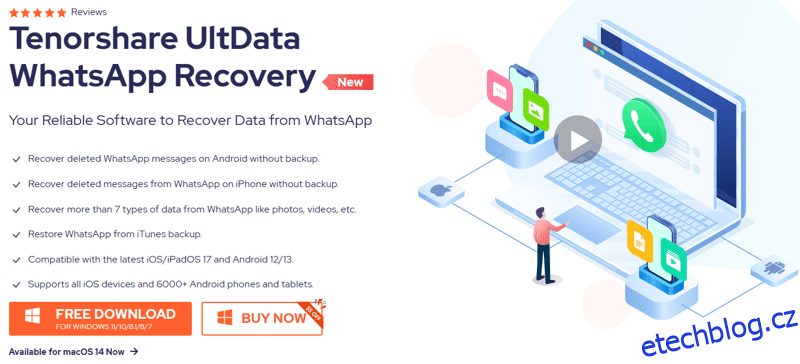Získejte zpět ztracené chaty WhatsApp s Tenorshare UltData WhatsApp Recovery.
Na sociálních sítích existuje nespočet případů, kdy lidé vyjadřují svou frustraci ze ztráty zpráv WhatsApp, někdy i celého katalogu chatu.
Mnohokrát nejsou zálohy nejnovější. Na ostatních nejsou žádné zálohy.
V takových a dalších situacích máme perfektní řešení, jak přinést úlevu tím, že načteme vaše chaty WhatsApp. Pojďme prozkoumat!
Table of Contents
Tenorshare UltData WhatsApp Recovery: Přehled
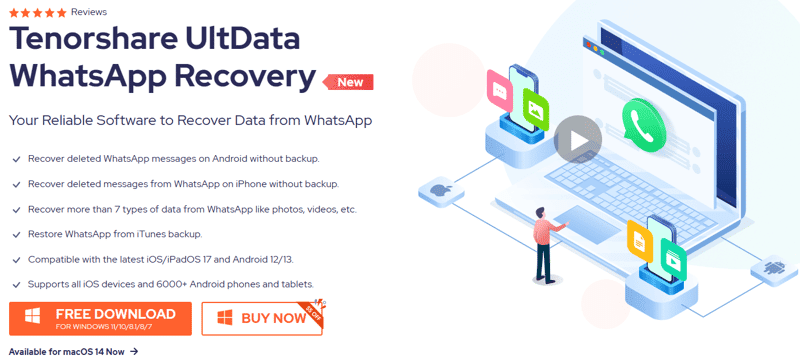
Connect, Scan, & Recover: Toto je třístupňový proces Obnova aplikace Tenorshare UltData WhatsApp (TUWR) nabízí vrácení všech vašich zpráv, včetně mediálních souborů.
Nejlepší část? Pro fungování TUWR nepotřebujete ani zálohu WhatsApp. Kromě toho má nativní aplikace, které fungují v několika různých podmínkách obnovy, včetně náhodného smazání, selhání systému, obnovení továrního nastavení, útěku z vězení a dalších.
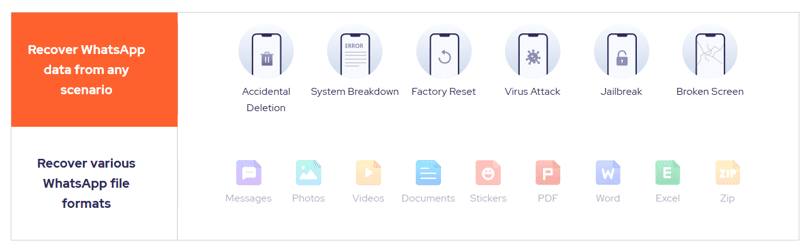
Shrňme si jeho vlastnosti:
- Obnovte chaty ve všech situacích
- Načíst všechny typy souborů
- Funguje bez zálohy WhatsApp
- Proces obnovy ve třech krocích
- Bezplatná zkušební verze (skenování a náhled)
- Selektivní zotavení
- Export do PC
- Aplikace pro Android, Windows a Mac
- 30denní záruka vrácení peněz
V dalších částech hluboce prozkoumáme TUWR a jeho funkčnost.
Jak TUWR funguje?
Zde uvidíme, jak obnovit data WhatsApp pomocí TUWR na různých platformách.
Android
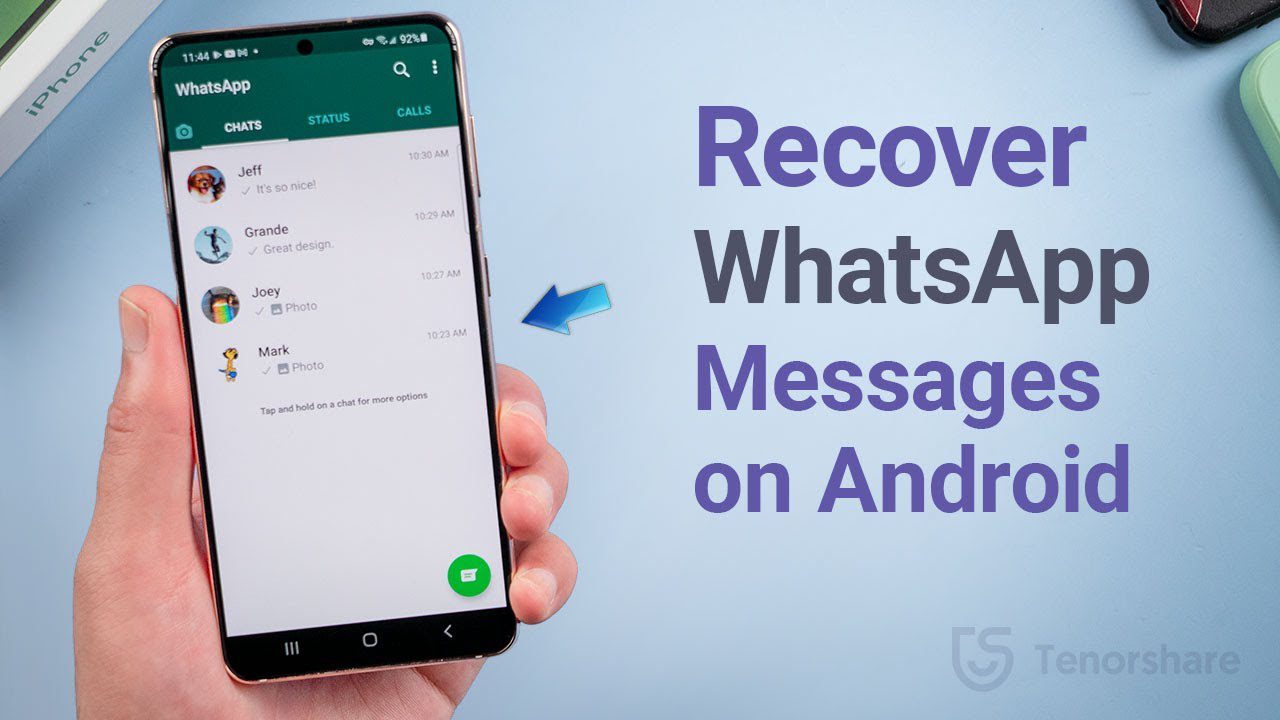
Jen abyste věděli, člověk nepotřebuje rootovat své smartphony Android, aby se obnovil. Kromě toho obnovuje nejen chat WhatsApp, ale všechny druhy fotografií, videí a zvuku, za předpokladu, že soubory nebyly v úložišti přepsány.
Prvním krokem je stažení Tenorshare Android aplikace UltData z Obchodu Play.
Dále je třeba zvolit operace obnovy na základě typu souboru. V tomto kroku můžete vybrat Obnovit data WhatsApp.
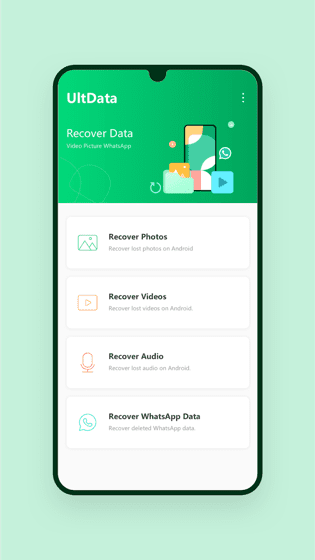
Skenuje obnovitelná data, jako jsou videa, obrázky, dokumenty atd.
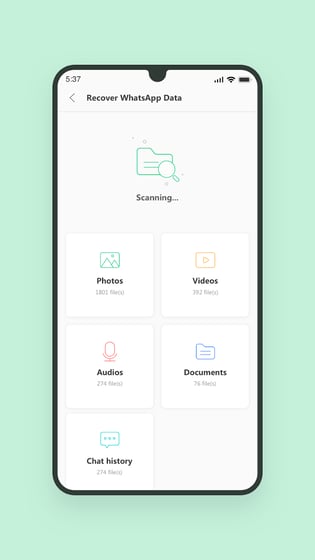
Než se rozhodnete pro jejich obnovení, můžete klepnout na libovolnou dlaždici a zkontrolovat náhled. UltData také podporuje filtrování souborů na základě jejich velikosti, typu a data.
Navíc je stejně výkonný s interní pamětí a SD kartami.
Kromě toho, že to děláte přímo na svém zařízení Android, máte možnost obnovit data prostřednictvím počítače.
Pomocí systému Windows nebo Mac
Stáhněte si a nainstalujte aplikaci TUWR pro Windows (7 nebo vyšší) nebo Mac (10.11 nebo vyšší) z oficiálních stránek.
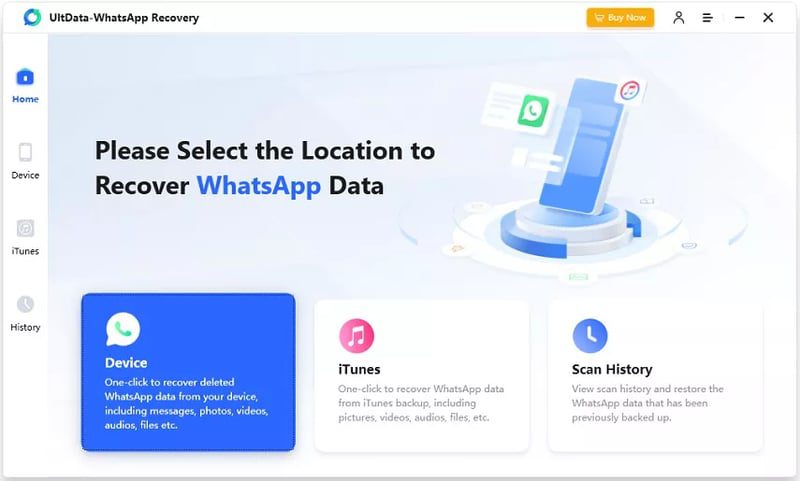
Na úvodní obrazovce vyberte možnost Zařízení a vyberte Android.
Připojte Android k počítači pomocí USB kabelu. Zapněte také ladění USB pomocí pokynů na obrazovce v aplikaci TUWR.
Uvidíte, zda bylo zařízení úspěšně připojeno.
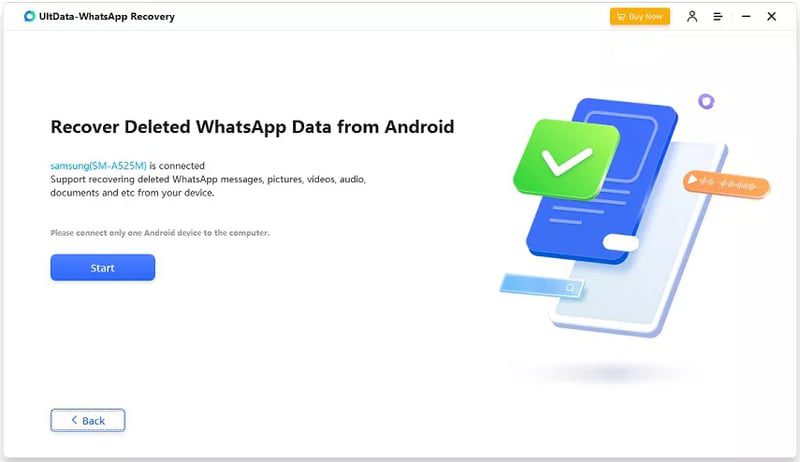
Klepnutím na tlačítko Start zahájíte obnovu.
Aby se zabránilo ztrátě dat, aplikace TUWR před pokračováním zálohuje aktuální data. Tento proces bude také zahrnovat odinstalaci/přeinstalaci aplikace WhatsApp z rozhraní TUWR.

Poté naskenuje a zobrazí náhled dat, která můžete načíst. Můžete vybrat požadované soubory a kliknout na Obnovit, abyste je mohli kdykoli zobrazit na počítači.
Podporovaná verze Androidu: 5.0 a vyšší
Podporovaná zařízení: Samsung, Huawei, LG, Motorola, Xiaomi, Oppo, Vivo, OnePlus, ASUS, Google atd.
iOS
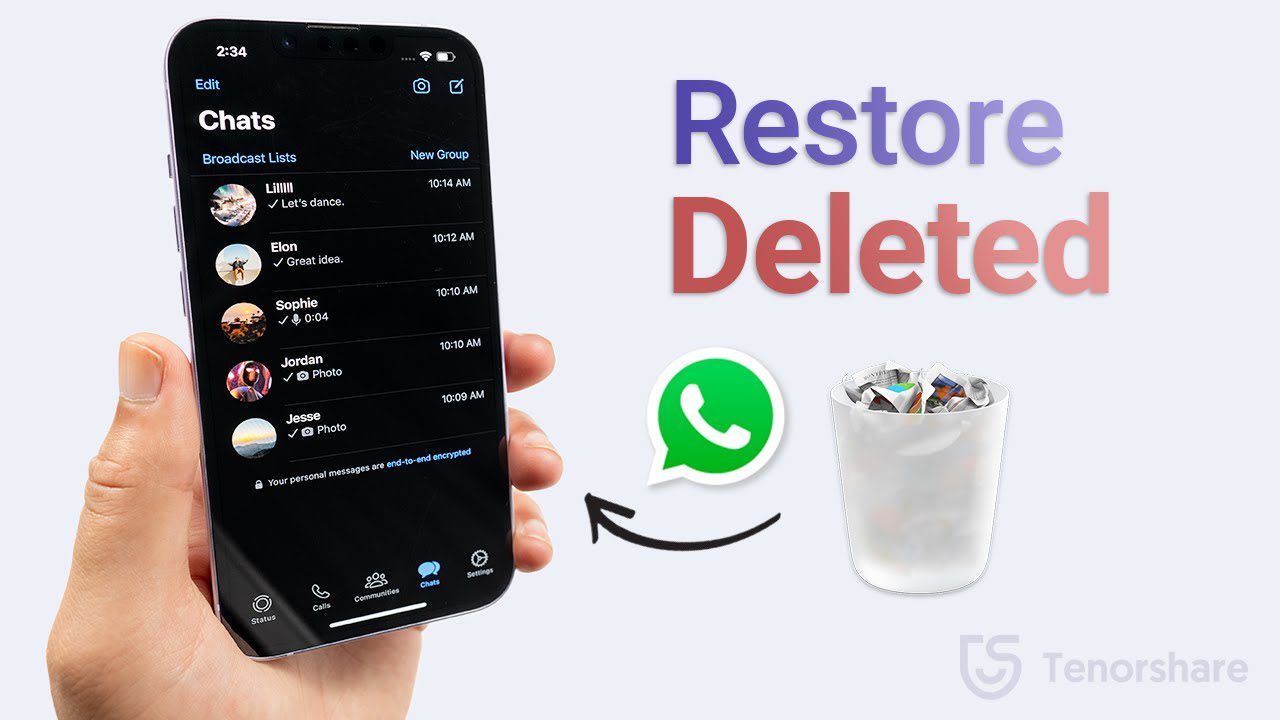
V době psaní tohoto článku je jedinou možností, jak obnovit data WhatsApp z iOS, prostřednictvím počítače (Windows nebo Mac) nebo zálohy iTunes. První proces je podobný tomu, co jsme viděli v sekci Android.
Nejprve si stáhněte aplikaci TUWR do svého Windows nebo Mac. Nyní připojte zařízení iOS pomocí kabelu USB a schvalte všechna vyskakovací okna v průběhu procesu.
Tím se zjistí připojení a můžete pokračovat kliknutím na Spustit skenování.
Skenování zobrazí seznam všech obnovitelných dat na rozhraní TUWR, odkud je můžete vybrat a obnovit do počítače pro pozdější použití.
Kromě této metody lze také použít iTunes k selektivní obnově souborů.
Pomocí iTunes Backup
Tento proces začíná podobně stažením aplikace TUWR pro desktopovou platformu dle vašeho výběru.
Nyní vyberte možnost iTunes na úvodní domovské obrazovce. Zobrazí seznam záloh pro obnovu. Kromě toho lze před pokračováním také importovat nedávné zálohy.
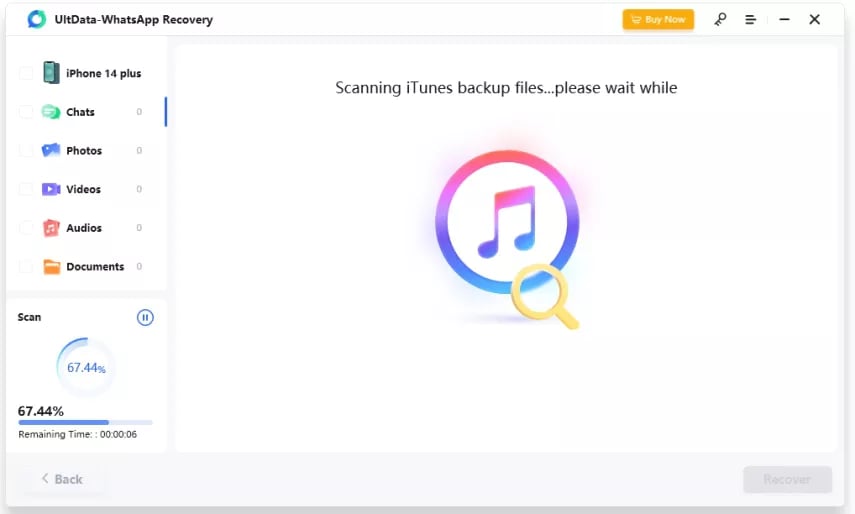
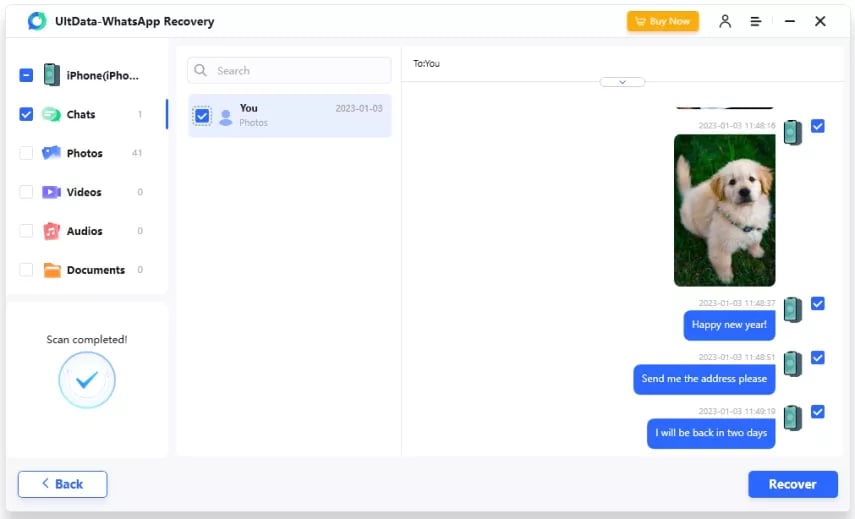
Po výběru preferované zálohy je proces docela jednoduchý. Klikněte na Spustit skenování, v náhledu vyberte data pro obnovení a proveďte to kliknutím na Obnovit.
Stejně jako jiné metody můžete obnovená data uložit na libovolné místo a zobrazit je v sekci Historie skenování v aplikaci TUWR.
Podporované verze iOS: iOS 12.3 a vyšší
Podporovaná zařízení: iPhone 15(Plus)/Pro(Max) až iPhone 4. Všechny modely iPad a iPad Air /mini/pro, iPod touch atd.
Závěrečné myšlenky
Tenorshare UltData WhatsApp Recovery je praktický nástroj s extrémně zjednodušeným procesem obnovy, který může sledovat téměř každý.
Pro záznam, všechna obnovená data budou k dispozici na hostitelském zařízení, na zařízení s aplikací TUWR, a NE v původní historii chatu WhatsApp.
Kromě toho lze tuto aplikaci (a všechny podobné nástroje pro obnovu) obnovit pouze v případě, že data nebudou později přepsána žádným jiným souborem. V takovém případě je nemožné získat zpět zamýšlený zdroj.
Proto vám umožňuje nejprve skenovat soubory a později zaplatit, pokud chcete pokračovat v obnově.
PS: Zkontrolujte tyto nástroje pro přenos WhatsApp a spravujte chaty jako profesionál.